怎样使用ppt2010制作电子相册
如何制作电子相册

如何制作电子相册如何制作电子相册相册视频制作软件使用方法随着数码产品的不断升级与普级,现在几乎任意一部手机都可以拍照,走到哪里拍到哪里,拍的照片是越来越多,但光放在那里又没啥作用,扔了又可惜,洗成照片也没必要。
这么纠结……那不如把这些照片都做成电子相册吧,很好的保管了不说,还顺带美化了照片,等到需要的时候再拿出来欣赏一下。
制作电子相册需要的软件很简单:任何版本的Powerpoint和狸窝照片制作视频软件(又名狸窝PPT转换器)即可完成~打开Powerpoint(小编使用的是Powerpoint2010版),把想要做成电子相册的照片导入ppt,随便你想导入多少张都可以。
点击菜单栏“插入”,“相册”,从本地磁盘批量选中照片点击创建。
导入之后,您会发现,很多照片的尺寸不统一、横竖交叉着,而且照片背景是空白一片,如果就这样做出来的相册是非常不美观的,此时我们可以为照片添加一个背景图片,并调整好每张照在幻灯片页面的布局,一个幻灯片页面可放单张或多张照片,根据个人喜好而定。
为每一张幻灯片设置一种切换特效。
依次选中幻灯片,然后在“切换”中为每一张幻灯片都选择上任意一种切换效果,这样幻动片相册在播放的时候就会更生动。
Powepoint2010里面还有丰富的动画效果,动画路径等都可以自定义设置,如果刚刚的切换效果还不能让您满意,那就再为每一张照片都添加上动画效果吧~动画效果分别有进入动画、强调动画及退出动画动画效果如果觉得满意了,就可以保存ppt文档,保存之后的ppt文档还不是相册视频,我们需要将它转换成视频格式。
打开狸窝PPT转换器,把我们保存好的ppt文档通过“添加”按钮,导入软件。
点击“自定义”按钮,选择背景音乐选项,为我们的视频相册添加一段动听的背景音乐,狸窝PPT转换器比Powerpoint添加背景音乐的功能要更强大些,因为它对音乐格式不限制,随便什么格式的音频都可以直接添加。
设置视频相册的视频格式,通常的移动设备都能支持mp4格式的播放,若是用于网络传输,分享给朋友的话,建议使用flv格式,若您有刻有刻碟的需要,也可直接选择输出DVD视频格式。
PPT2010如何制作电子相册图文教程
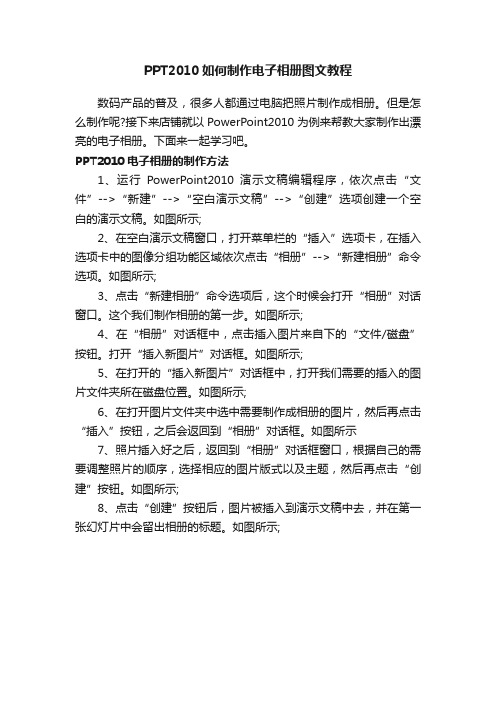
PPT2010如何制作电子相册图文教程
数码产品的普及,很多人都通过电脑把照片制作成相册。
但是怎么制作呢?接下来店铺就以PowerPoint2010为例来帮教大家制作出漂亮的电子相册。
下面来一起学习吧。
PPT2010电子相册的制作方法
1、运行PowerPoint2010演示文稿编辑程序,依次点击“文件”-->“新建”-->“空白演示文稿”-->“创建”选项创建一个空白的演示文稿。
如图所示;
2、在空白演示文稿窗口,打开菜单栏的“插入”选项卡,在插入选项卡中的图像分组功能区域依次点击“相册”-->“新建相册”命令选项。
如图所示;
3、点击“新建相册”命令选项后,这个时候会打开“相册”对话窗口。
这个我们制作相册的第一步。
如图所示;
4、在“相册”对话框中,点击插入图片来自下的“文件/磁盘”按钮。
打开“插入新图片”对话框。
如图所示;
5、在打开的“插入新图片”对话框中,打开我们需要的插入的图片文件夹所在磁盘位置。
如图所示;
6、在打开图片文件夹中选中需要制作成相册的图片,然后再点击“插入”按钮,之后会返回到“相册”对话框。
如图所示
7、照片插入好之后,返回到“相册”对话框窗口,根据自己的需要调整照片的顺序,选择相应的图片版式以及主题,然后再点击“创建”按钮。
如图所示;
8、点击“创建”按钮后,图片被插入到演示文稿中去,并在第一张幻灯片中会留出相册的标题。
如图所示;。
PPT电子相册怎么制作
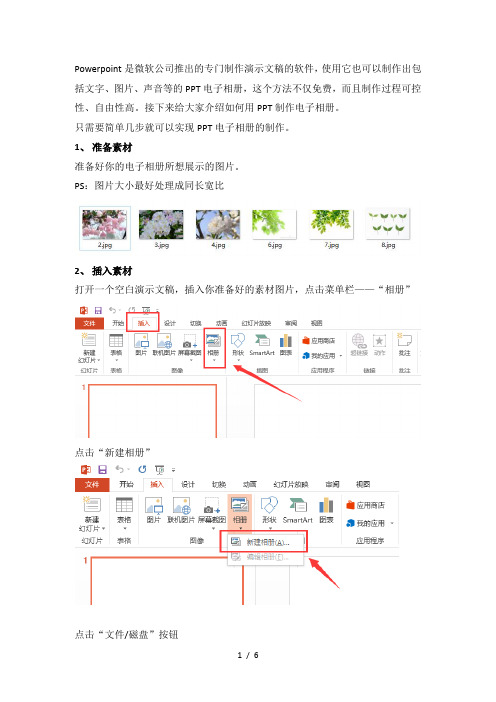
Powerpoint是微软公司推出的专门制作演示文稿的软件,使用它也可以制作出包括文字、图片、声音等的PPT电子相册,这个方法不仅免费,而且制作过程可控性、自由性高。
接下来给大家介绍如何用PPT制作电子相册。
只需要简单几步就可以实现PPT电子相册的制作。
1、准备素材
准备好你的电子相册所想展示的图片。
PS:图片大小最好处理成同长宽比
2、插入素材
打开一个空白演示文稿,插入你准备好的素材图片,点击菜单栏——“相册”
点击“新建相册”
点击“文件/磁盘”按钮
选择你想插入的图片素材,然后点击“插入”。
3、调整参数
插入图片素材之后,会出现如下图的框,可以调整图片演示的顺序(2),角度、灰度与亮度(3)等。
“图片版式”这一选项可以选择你每一页PPT中图片的张数。
“相框形状”则是选择PPT的相框样式。
4、创建电子相册
调整完以上的参数之后,点击“创建”按钮,会新建一个演示文稿,里面就有你刚才添加的图片素材及设定好生成PPT页面的版式。
5、设定幻灯片的播放方式
6、导出文件
最后一步导出为视频文件即可,PPT电子相册就做好了。
另外,如果想要制作动态效果更丰富的电子相册,还可以使用万彩影像大师。
里面有一些免费的模板可以使用,使用这些免费模板,输出的时候是高清不带水印的。
这个软件支持添加特效动画、动态场景、文本、字幕和SWF动画等,小白都能制作出一个效果不错的音乐电子相册。
[文档可能无法思考全面,请浏览后下载,另外祝您生活愉快,工作顺利,万事如意!]。
巧用PPT让图片变成电子相册

巧用PPT让图片变成电子相册
一、PPT制作电子相册
1、导入图片
首先我们打开PPT,然后点击【插入】——【相册】,选择【新建相册】,在弹出的窗口中点击文件/磁盘】,将我们电脑里的图片添加进来~
2、添加动画
然后我们在【切换】中给每一张PPT添加自己喜欢的动画效果~这里的动画效果就是我们图片和图片之间的转场效果~
3、导出为视频
接下来就是见证奇迹的时刻啦!我们点击【文件】——【导出】——【创建视频】,然后对视频的分辨率和播放速度进行设置,最后把视频导出即可。
这样我们就得到一个精美的视频相册了!超级棒有没有!
二、软件制作电子相册
1、下载软件
如果想在手机上制作电子相册的话要怎么做呢?那也很简单~我们在手机里下载一个【照片视频】APP即可~
2、选择模板
这个软件里有超多精美的电子相册模板,像抖音上很火的快闪视频、卡点视频在这里都能找到,我们选择自己喜欢的一个模板,将手机里的照片添加进来~
3、一键制作
然后点击【一键制作】,这样我们就得到一个照片视频。
毕业季如何制作电子纪念册
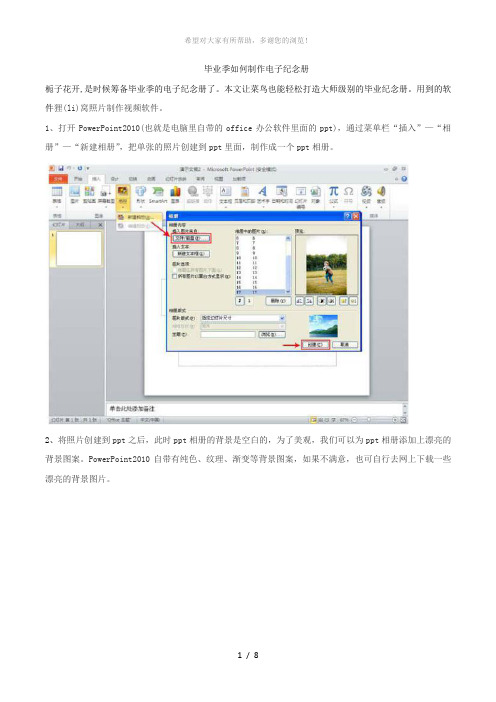
毕业季如何制作电子纪念册栀子花开,是时候筹备毕业季的电子纪念册了。
本文让菜鸟也能轻松打造大师级别的毕业纪念册。
用到的软件狸(li)窝照片制作视频软件。
1、打开PowerPoint2010(也就是电脑里自带的office办公软件里面的ppt),通过菜单栏“插入”—“相册”—“新建相册”,把单张的照片创建到ppt里面,制作成一个ppt相册。
2、将照片创建到ppt之后,此时ppt相册的背景是空白的,为了美观,我们可以为ppt相册添加上漂亮的背景图案。
PowerPoint2010自带有纯色、纹理、渐变等背景图案,如果不满意,也可自行去网上下载一些漂亮的背景图片。
3、给ppt相册添加背景图片之后,我们就可以对每一张照片在页面的布局进行调整,根据自己的喜好,可一个页同时放多张照片,通过PowerPoint2010,我们可以为图片选择图片样式、图片边框和图片版式。
通过这个方法排列出来的ppt相册,完全可以达到影楼的效果。
4、接下来我们就可以为ppt相册加入动画效果,可以设置图片出现和消失的动画效果,还可以在相册上加入星星、小鸟、蝴蝶等图片,再经过动画处理让它们动起来,这些在PowerPoint2010里面全都可以实现。
5、换片动画设置,上面刚刚这个动画是指单张照片的动画效果,接下来这个动画效果就是ppt里面每一个页面切换的效果,切换效果分为:细微型和华丽型,可根据自己喜好去设定一个完全属于自己的动画效果。
6、保存之后的ppt相册并不是真正的电子相册,它还只是幻灯片,无法用数码设备播放。
接下来我们就用狸(li)窝照片制作视频软件,把ppt转换成真正的电子相册。
打开狸(li)窝照片制作视频软件,把我们刚刚制作好的ppt导入软件。
7、单击软件主界面上的“自定义”按钮,可为相册添加背景音乐,添加的音乐文件格式不限制,甚至是mp4格式的音乐MV也可以用来直接添加,很方便吧!8、接下来就可以设置电子相册的保存格式,也就是视频格式。
用PPT制作电子相册讲课课件

保存文档
最后我们过了多少关斩了多少将?还有一将没有斩,是什么? 对!最后我们要对我们制作的电子相册进行保存,执行 “文件”菜
单下的“另存为”命令,在弹出的“另存为”对话框中选择演示文 稿的保存位置,输入演示文稿的名称,并将文件的保存类型选为 “PowerPoint放映”,再单击“保存”按钮即可。
单击添加副标题
用PPT制作简单的 电子相册
单击此处添加文本具体内容,简明扼要地阐述你的观点
答一答
想必大家平时都照过相吧,照完了是不 是把它们集在一起做成了相册呢?
01 单击此处添加标题 02 单击此处添加标题
能不能让相册生动而且又有背景音 乐和文本呢?
01第 一 部 分:导 入 图 片 同学们是否还记得怎么往PPT里面插入图片吗?
动画设置让相册动起来
要求动画速度为中速度,幻 灯片切换时间为5秒同学们 可以根据自己的喜好调整。
背景音乐的添加
菜单栏→插入→影片和 声音→文件中的声音→ 选择自己所需要的音乐 。
背景音乐的添加
选择“小喇叭”图标→右键→编辑声音对象→ 幻灯片放映时隐藏声音图标。 再选择音乐图标→鼠标右键→自定义动画→效 果选项→效果→停止播放→选择在()幻灯片 之后,里面有好多选项,可以自己去选择。 再右击小喇叭
单张图片插入的缺点
大小不规范 位置不定 操作麻烦要反
复调整
批量导入图片方法
首先启动PowerPoint,执 行“插入”菜单下的“图 片”→“新建相册”命令, 打开“相册”对话框.
批量导入图片方法
(2) 选择相片的来源, 单击“文件/磁盘”按钮。 找到要制作成电子相册 的图片,选中单击插入。
第三部分:为相册起个动听的名字
PowerPoint会自动为电子 相册添加一张标题页幻灯片, 作为整个相册的首页。你可 以为自己的相册起一个动听 的名字。直接打上相册名称, 留下自己的大名,这关毫无 压力,飘过。
用PowerPoint制作翻页电子相册

(3)选中第三页的退出动画和第四页的进入动画,触发器选 项中选择第三页(即折角形2),第三页动画制作完毕
(4)把第二页放置到首页的正上方,右键单击,选中【叠 放次序】-【置于底层】
(5)把第三页放置到第一页的正上方
3.制作尾页
谢谢观看!
封面
仿第三页可以制作出很多页。包括尾页。注意奇数页放置 到左边,页码越大,“层”越置前;偶数页放置在右侧, 页码越大,“层”越置后。图片的动画速度要一致(快速 或非常快)所有图片的进入和退出动画都是一样的。
作品欣赏
封面
(4)设置触发器,组合动画。选中封面的退出动画和第一页、第二页的进入动画, 点击右下角的下拉按钮,选【计时】-【触发器】从中选择“折角形4:封面”; 封面的翻页动画制作完毕。
(5)选中封面的出现动画和第一页的退出动画,点击右下角的下拉按钮,选【计 时】-【触发器】从中选择“折角形6.第一页的翻页动画制作完毕。
2.制作第二页和第三页动画
①③
②封面
(1)把封面进行复制-粘帖,更改填充效果。作为第四页。 在这里是折角形3(说明:如果是在同一张幻灯片中制作, 就不会出现名称改变的情况,我为了解说的方便,把上一 张幻灯片的图片复制到这里,其名称就会改变。但不会影 响效果,图片名称就以该张幻灯片显示的为主)其动画不 需再进行设置。再把第一页进行复制,改变填充图片,作 为第三页
1.制择【折角矩形】,设置好边框颜色和 填充色,并添加文字:封面,如右图。
(2)把封面图形进行翻折,调整好大小,并把填充效果中 的双色填充更改为图片填充。(如左图)也就是相册的第 一页。并把两幅图片挨在一起。
使用PowerPoint设计电子相册
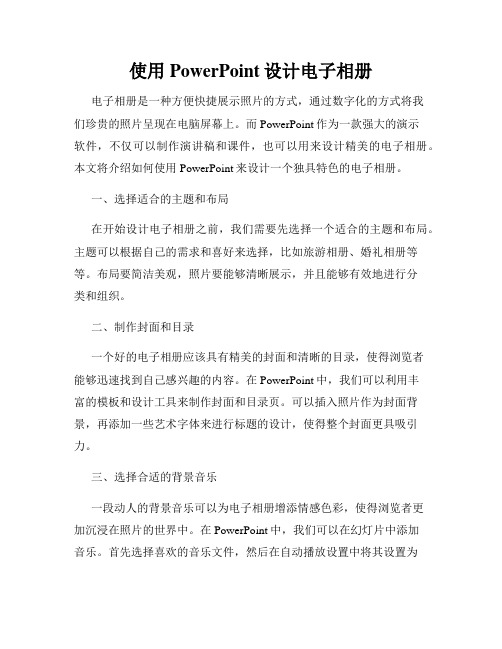
使用PowerPoint设计电子相册电子相册是一种方便快捷展示照片的方式,通过数字化的方式将我们珍贵的照片呈现在电脑屏幕上。
而PowerPoint作为一款强大的演示软件,不仅可以制作演讲稿和课件,也可以用来设计精美的电子相册。
本文将介绍如何使用PowerPoint来设计一个独具特色的电子相册。
一、选择适合的主题和布局在开始设计电子相册之前,我们需要先选择一个适合的主题和布局。
主题可以根据自己的需求和喜好来选择,比如旅游相册、婚礼相册等等。
布局要简洁美观,照片要能够清晰展示,并且能够有效地进行分类和组织。
二、制作封面和目录一个好的电子相册应该具有精美的封面和清晰的目录,使得浏览者能够迅速找到自己感兴趣的内容。
在PowerPoint中,我们可以利用丰富的模板和设计工具来制作封面和目录页。
可以插入照片作为封面背景,再添加一些艺术字体来进行标题的设计,使得整个封面更具吸引力。
三、选择合适的背景音乐一段动人的背景音乐可以为电子相册增添情感色彩,使得浏览者更加沉浸在照片的世界中。
在PowerPoint中,我们可以在幻灯片中添加音乐。
首先选择喜欢的音乐文件,然后在自动播放设置中将其设置为背景音乐。
在设计电子相册时,我们可以根据照片的主题和情感来选择合适的背景音乐,比如柔和的钢琴曲、欢快的民族乐等等。
四、设计照片展示效果照片的展示效果是整个电子相册的核心,通过合理的设计可以使得照片更加生动有趣。
在PowerPoint中,我们可以利用一些动画效果来设计照片的切换和过渡效果。
比如可以设置图片的入场动画,使得照片徐徐展示;也可以设置过渡效果,让切换更加流畅自然。
此外,还可以添加一些文字说明或者标签,以提供对照片内容的进一步解释和描述。
五、添加配文和回忆在电子相册中,配文和回忆是记录照片背后故事和情感的重要组成部分。
在PowerPoint中,我们可以在每张照片旁边添加文字框,用来写下与照片相关的文字说明或者回忆。
文字要简洁明了,可以用一两句话概括或者描述与照片有关的事情。
- 1、下载文档前请自行甄别文档内容的完整性,平台不提供额外的编辑、内容补充、找答案等附加服务。
- 2、"仅部分预览"的文档,不可在线预览部分如存在完整性等问题,可反馈申请退款(可完整预览的文档不适用该条件!)。
- 3、如文档侵犯您的权益,请联系客服反馈,我们会尽快为您处理(人工客服工作时间:9:00-18:30)。
怎样使用ppt2010制作电子相册
现在制作电子相册的软件很多,新手也不知道选择哪个好,其实用powerpoint也能做电子相册的,下面小编教大家简单易懂的制作方法。
ppt2010制作电子相册的方法
打开Powerpoint(小编使用的是Powerpoint2010版),把想要做成电子相册的照片导入ppt,随便你想导入多少张都可以。
点击菜单栏“插入”-“相册”,从本地磁盘批量选中照片点击创建。
导入之后,您会发现,很多照片的尺寸不统一、横竖交叉着,而且照片背景是空白一片,如果就这样做出来的相册是非常不美观的,此时我们可以为照片添加一个背景图片,并调整好每张照在幻灯片页面的布局,一个幻灯片页面可放单张或多张照片,根据个人喜好而定。
为每一张幻灯片设置一种切换特效。
依次选中幻灯片,然后在“切换”中为每一张幻灯片都选择上任意一种切换效果,这样幻动片相册在播放的时候就会更生动。
Powepoint2010里面还有丰富的动画效果,动画路径等都可以自定义设置,如果刚刚的切换效果还不能让您满意,那就再为每一张照片都添加上动画效果吧!动画效果分别有进入动画、强调动画及退出动画。
动画效果如果觉得满意了,就可以保存ppt文档,保存之后的ppt 文档还不是相册视频,我们需要将它转换成视频格式。
打开PPT转换器,把我们保存好的ppt文档通过“添加”按钮,导入软件。
点击“自定义”按钮,选择背景音乐选项,为我们的视频相册添加一段动听的背景音乐,PPT转换器比Powerpoint添加背景音乐的功能要更强大些,因为它对音乐格式不限制,随便什么格式的音频都可以直接添加。
设置视频相册的视频格式,通常的移动设备都能支持mp4格式的播放,若是用于网络传输,分享给朋友的话,建议使用flv格式,若您有刻有刻碟的需要,也可直接选择输出DVD视频格式。
然后点击“Start”按钮开始转换视频相册,当转换完成,可通过点击播放视频播放视频相册,这样一个视频相册不复杂吧。
